Mainos
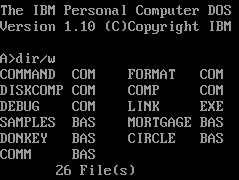 Jos et ole koskaan käyttänyt DOS: ta itse, voi olla vaikea uskoa, että kukaan on koskaan käyttänyt. DOS-sovellukseen siirtyminen ja aloittaminen on vaikeaa jopa tietokonepohjaisille henkilöille, koska DOS käyttää täysin erilaista käyttöliittymää kuin nykyaikaiset käyttöjärjestelmät. Kaikki tänään on graafinen käyttöliittymä (GUI). Mutta et löydä mitään niistä mielikuvituksellisista grafiikoista DOS: ssa, poika. Kyse on kaarevien koodien purkamisesta yksinkertaisten toimintojen suorittamiseksi.
Jos et ole koskaan käyttänyt DOS: ta itse, voi olla vaikea uskoa, että kukaan on koskaan käyttänyt. DOS-sovellukseen siirtyminen ja aloittaminen on vaikeaa jopa tietokonepohjaisille henkilöille, koska DOS käyttää täysin erilaista käyttöliittymää kuin nykyaikaiset käyttöjärjestelmät. Kaikki tänään on graafinen käyttöliittymä (GUI). Mutta et löydä mitään niistä mielikuvituksellisista grafiikoista DOS: ssa, poika. Kyse on kaarevien koodien purkamisesta yksinkertaisten toimintojen suorittamiseksi.
DOS: n vaikea luonne voi olla varsin ongelma, jos haluat käyttää DOS-sovellusta nykyaikaisessa käyttöjärjestelmässä. Voit käyttää DOSBox Kuinka pelata DOS-pelejä Windows XP: ssä Lue lisää emulaattorina, mutta tällä lähestymistavalla on myös ongelmia, koska sinun on silti käytettävä DOS-käyttöliittymää. Jos haluat pystyä lataamaan ja suorittamaan DOS-sovelluksia suoraan käyttöliittymästäsi - ilman, että mukana on DOS -, tarvitset toisen ohjelman nimeltä DOSShell.
Aloittaminen DOSShell-sovelluksella
DOSShell on ohjelma, joka auttaa DOSBox. Se ei ole itse DOS-emulaattori, joten jos yrität ladata ja suorittaa ohjelmia yksinkertaisesti DOSShellillä, se ei vain toimi. Ensimmäinen asia, jonka sinun pitäisi sitten tehdä, on siirtyä DOSBox-verkkosivustoon ja ladata kyseinen ohjelma. Lataa ja asenna sitten DOSShell.

Kun olet asentanut molemmat ohjelmat, sinun on kytkettävä DOSShell DOSBoxiin, jotta ohjelmat toimivat. Voit tehdä tämän menemällä Muokkaa> Asetukset. Tämä avaa valikon, jonka yläosassa on DOSBox-kansion polku -kenttä. Klikkaus Selaaja siirry DOSBoxin pääasennuskansioon. Sinun tarvitsee vain osoittaa DOSShell kansioon, ei tiettyyn tiedostoon.
Ollessamme täällä täällä, käsittelemme muutamaa muuta asetusta. Valintaruudun vaihtoehtoja on kolme.
- Ensimmäinen on ohjelmien ajaminen koko näytössä. Tämä on oletuksena päällä, mutta suosittelen, että poistat tämän vaihtoehdon käytöstä. Useimmat DOS-ohjelmistot toimivat paljon pienemmällä tarkkuudella kuin tietokoneesi näyttö.
- Piilota konsoli -asetus on oletuksena pois käytöstä, mikä tarkoittaa, että DOSBox-ikkuna avautuu myös taustalle, kun suoritat ohjelmaa DOSShellin kautta. Käynnistys Piilota konsoli tarkoittaa, että et näe DOXBoxia ollenkaan.
- Viimeisen vaihtoehdon avulla voit päättää, haluatko sulkea myös DOSBoxin, kun suljet DOSShellin kautta käynnissä olevan ohjelman. Tämä vaihtoehto on käytössä oletuksena, ja ehdotan, että jätät sen tällä tavalla, ellet todella halua käyttää DOSBoxia.
Sovelluksen suorittaminen DOSShellissä
Kun olet kytkenyt DOSShellin DOSBoxiin, sinun on lisättävä sovellus, jos haluat käyttää sitä. Aion käyttää peliä esimerkissäni, mutta kaikenlaista DOS-ohjelmaa voidaan käyttää DOSShellin kanssa.
Ensimmäinen asia, joka sinun on tehtävä, on lisätä uusi merkintä DOSShelliin. Tämä voidaan tehdä napsauttamalla vihreää lisäyskuvaketta ohjelman vasemmassa yläkulmassa.
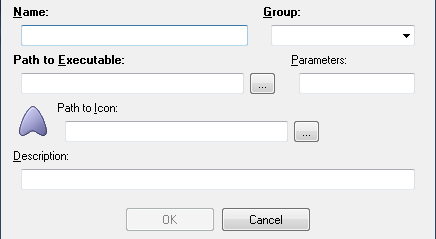
Nimija Ryhmäkentät voidaan täyttää haluamallasi tavalla. Niitä käytetään kuitenkin luokittelemaan sovelluksesi, joten on parasta varmistaa, että ne ovat järkeviä. Jos ajat Pelit, laita ne esimerkiksi Pelit-ryhmään. Ryhmävalinta luo uuden välilehden DOSShell-sovellukseen, jotta voit järjestää sovelluksesi niiden käytön perusteella.
Polku toteutettavissa olevaankenttä on kohta, josta sinun on osoitettava DOSShell ohjelmaan, jonka haluat suorittaa. Napsauta “…” -painiketta avataksesi tutkimusmatka ja etsi sitten lataamasi suoritettava tiedosto. Joissain tapauksissa joudut ehkä ensin osoittamaan INSTALL-tiedostoon DOS-asennuksen suorittamiseksi ja osoittaa sitten suoritettavalle tiedostolle asennuksen valmistuttua.
Polku kuvakkeeseen on missä kerrot DOSShellille, mitä kuvaketta haluat sovelluksesi edustavan. Tämä on loppujen lopuksi GUI! Voit valita minkä tahansa haluamasi kuvakkeen tai luoda oman GIMP: n tai muun kuvankäsittelyohjelman avulla. Kuvaus -osa voidaan jättää huomioimatta tai sitä voidaan käyttää yhteenvedon tuottamiseksi ohjelmasta. Kun olet valmis, napsauta OK.
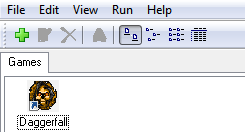 Tässä vaiheessa voit vain kaksoisnapsauttaa kuvaketta ohjelman suorittamiseksi. Jälleen, jos DOS-sovelluksesi ei vaadi asennusta, hienoa! Olet valmis.
Tässä vaiheessa voit vain kaksoisnapsauttaa kuvaketta ohjelman suorittamiseksi. Jälleen, jos DOS-sovelluksesi ei vaadi asennusta, hienoa! Olet valmis.
Kun kaksoisnapsautat kuvaketta, ohjelma käynnistyy. Näkyviin tulee oranssi näyttö, joka on DOSBox-latauslaite. DOSBox-käyttöliittymä saattaa ilmestyä hetkeksi, mutta ohjelmasi käynnistyy hetkellisesti.
DOSShell todella helpottaa DOS-ohjelmien käyttöä. Haluan joskus pelata DOS-pelejä, mutta inhoan pidän sotkea itse DOS: n kanssa. DOSShell antaa sinun ajaa DOS-ohjelmia joutumatta koskaan käsittelemään turhauttavaa komentoriviliittymää.
Jos olet kuin minä ja pidät vanhoista DOS-peleistä, tutustu viestiin sivustot, joista voit ladata ilmaisia DOS-pelejä 5 sivustoa, joissa voit ladata vanhoja PC-pelejä ilmaiseksiHaluatko yrittää ladata vanhoja PC-pelejä ilmaiseksi? Tässä on sivustoja, joista löydät parhaat vanhojen, ilmaiseksi ladattavat pelit. Lue lisää .
Matthew Smith on Portland Oregonissa asuva freelance-kirjailija. Hän kirjoittaa ja editoi myös Digital Trends -lehteä.


